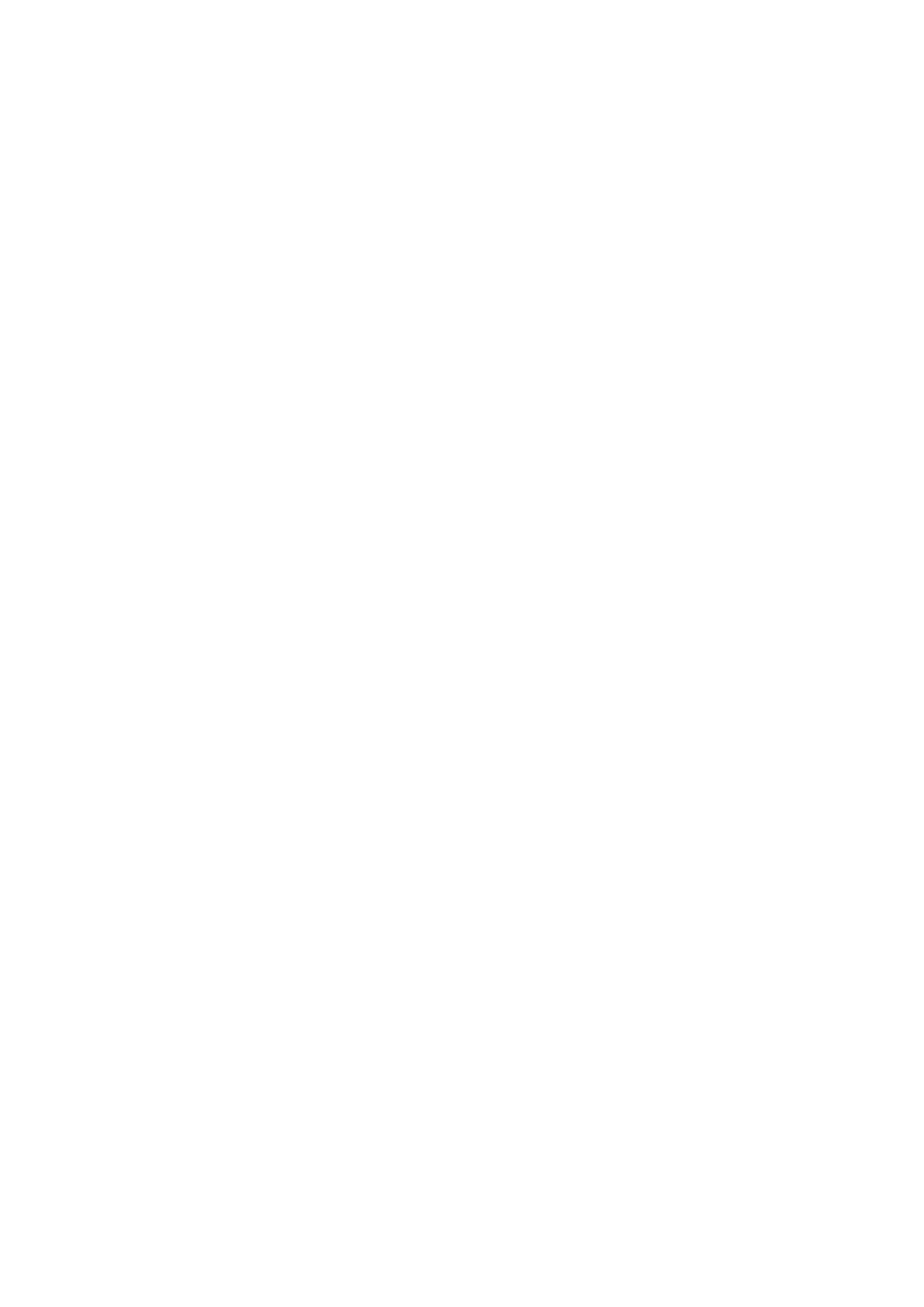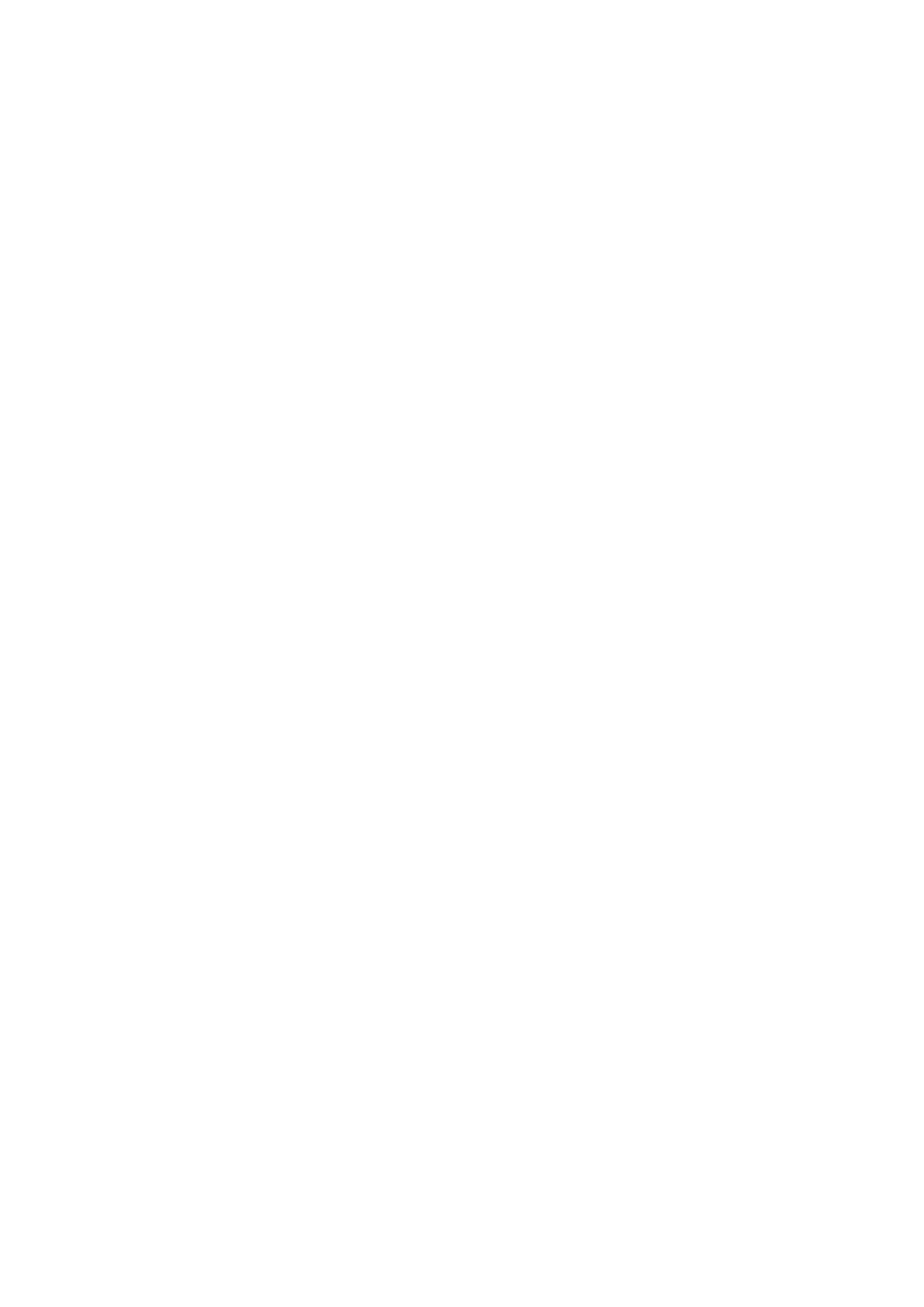
Jäähdytyselementtikokoonpanon irrottaminen.................................................................................................... 25
Jäähdytyselementtikokoonpanon asentaminen ...................................................................................................26
Järjestelmän tuuletin........................................................................................................................................................ 26
Järjestelmän tuulettimen irrottaminen .................................................................................................................. 26
Järjestelmän tuulettimen asentaminen ..................................................................................................................27
Virtaliitäntä..........................................................................................................................................................................27
Virtaliitinportin irrottaminen...................................................................................................................................... 27
Virtaliitinportin asentaminen..................................................................................................................................... 28
Kotelon kehys.....................................................................................................................................................................28
Kotelon kehyksen irrottaminen.................................................................................................................................28
Kotelon kehyksen asentaminen................................................................................................................................30
Emolevy............................................................................................................................................................................... 30
Emolevyn irrottaminen............................................................................................................................................... 30
Emolevyn asentaminen...............................................................................................................................................33
Kosketusnäyttöpaneeli..................................................................................................................................................... 33
Kosketuslevyn painikkeiden irrottaminen...............................................................................................................33
Kosketuslevyn paneelin asentaminen..................................................................................................................... 35
SmartCard-moduuli...........................................................................................................................................................35
Muistikortinlukijan irrottaminen................................................................................................................................35
Muistikortinlukijan asentaminen............................................................................................................................... 37
LED-kortti............................................................................................................................................................................37
LED-kortin irrottaminen............................................................................................................................................. 37
LED-kortin asentaminen.............................................................................................................................................38
Kaiutin.................................................................................................................................................................................. 38
Kaiuttimen irrottaminen............................................................................................................................................. 38
Kaiuttimen asentaminen.............................................................................................................................................40
Saranasuojus.......................................................................................................................................................................40
Saranasuojuksen irrottaminen.................................................................................................................................. 40
Saranasuojuksen asentaminen.................................................................................................................................. 41
Näyttökokoonpano.............................................................................................................................................................41
Näyttökokoonpanon irrottaminen.............................................................................................................................41
Näyttökokoonpanon asentaminen........................................................................................................................... 45
Näytön kehys......................................................................................................................................................................45
Näytön kehyksen irrottaminen................................................................................................................................. 45
Näytön kehyksen asentaminen.................................................................................................................................46
Näytön saranat...................................................................................................................................................................46
Näytön saranan irrottaminen.................................................................................................................................... 46
Näytön saranan asentaminen....................................................................................................................................47
Näyttöpaneeli..................................................................................................................................................................... 48
Näyttöpaneelin irrottaminen..................................................................................................................................... 48
Näyttöpaneelin asentaminen.....................................................................................................................................49
eDP-kaapeli.........................................................................................................................................................................49
eDP-kaapelin irrottaminen.........................................................................................................................................49
eDP-kaapelin asentaminen........................................................................................................................................ 50
Kamera.................................................................................................................................................................................50
Kameran irrottaminen.................................................................................................................................................50
Kameran asentaminen.................................................................................................................................................51
Näytön takakannen kokoonpano................................................................................................................................... 52
Näytön takakannen irrottaminen............................................................................................................................. 52
Näytön takakannen asentaminen.............................................................................................................................52
4
Contents